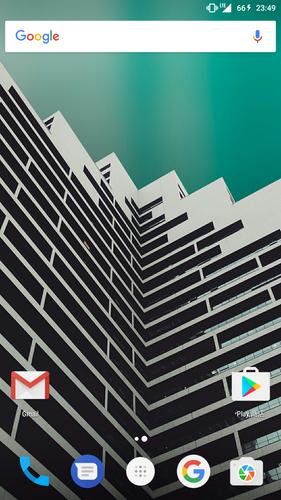Google怎麼變黑色?完整指南:開啟Google搜尋、Chrome瀏覽器與其他產品的深色模式
Table of Contents
前言:夜間模式的魅力
在數位時代,我們的眼睛幾乎無時無刻不與螢幕為伴。長時間的面對明亮的白色背景,不僅容易造成眼睛疲勞、乾澀,甚至可能影響睡眠品質。正因如此,「深色模式」或稱「夜間模式」(Dark Mode)應運而生,並迅速成為全球使用者熱烈追捧的功能。
許多人常好奇:「Google怎麼變黑色?」這不僅僅是指Google搜尋頁面,也包含了您日常使用的Google Chrome瀏覽器、Gmail、YouTube,甚至是Google文件等一系列Google產品。本篇文章將為您提供一份最全面、最詳細的指南,一步步帶您探索如何將您的Google數位體驗轉換為舒適、護眼的深色模式,無論您使用的是電腦、Android手機或iPhone,都能輕鬆上手。
為何人們喜愛深色模式?四大主要優點
在深入了解如何開啟深色模式之前,讓我們先快速瀏覽一下它所帶來的好處,這也是為何越來越多人選擇擁抱「黑」科技的原因:
-
減輕眼睛疲勞
深色模式將螢幕背景從刺眼的白色變為柔和的深色調,有效減少螢幕發出的藍光量。這對於長時間使用電腦或手機的用戶來說,能顯著降低眼睛的疲勞感,避免因光線過強造成的眩光,尤其是在低光源環境下,效果更為顯著。
-
節省電池壽命(特別是OLED螢幕)
對於配備OLED或AMOLED螢幕的裝置(如大多數現代智慧型手機),像素點是獨立發光的。當顯示黑色時,這些像素可以完全關閉,從而大幅減少電量消耗。這意味著啟用深色模式,能有效延長您裝置的電池續航力。
-
提升美觀與專注度
許多使用者認為深色模式更具現代感和設計感,提供了一種截然不同的視覺體驗。此外,深色背景能讓內容(文字、圖片)更加突出,減少周圍環境的干擾,有助於提升使用者的專注度。
-
改善睡眠品質
藍光被認為會抑制褪黑激素的分泌,影響人體的生理時鐘和睡眠。深色模式減少了藍光暴露,尤其是在夜間使用裝置時,有助於維持正常的睡眠週期,提升整體睡眠品質。
Google搜尋頁面怎麼變黑色?桌面版與行動版設定
這是最常見的問題之一。許多人希望Google搜尋結果頁面也能變為深色,以提供更舒適的搜尋體驗。以下是詳細的設定步驟:
方法一:透過Google搜尋設定(電腦桌面版)
這是最直接且建議的設定方式,能確保您的Google搜尋頁面呈現深色模式。
-
開啟Google首頁或搜尋結果頁面: 在您的電腦瀏覽器中,前往 google.com 或進行一次搜尋,進入搜尋結果頁面。
-
點擊「設定」: 在Google首頁的右下角,您會看到一個「設定」或「設定齒輪」圖示(⚙️)。在搜尋結果頁面,它通常位於右上角的「齒輪」圖示或「更多」選單(三個點)中。
-
選擇「搜尋設定」: 在彈出的選單中,點擊「搜尋設定」。
-
找到「外觀」選項: 在「搜尋設定」頁面中,向下捲動直到找到「外觀」(或「深色主題」)選項。
-
選擇深色模式:
- 「裝置預設」: 這是最推薦的選項。它會根據您作業系統(Windows、macOS)的深色或淺色模式設定,自動調整Google搜尋的外觀。如果您的電腦已設定為深色模式,Google搜尋也會自動變黑。
- 「深色主題」: 選擇此選項,無論您的系統設定為何,Google搜尋頁面都將強制顯示為深色。
- 「淺色主題」: 選擇此選項,則會強制顯示為傳統的淺色模式。
-
點擊「儲存」: 完成選擇後,務必點擊頁面底部的「儲存」按鈕,讓設定生效。
方法二:透過Google搜尋設定(行動裝置版 – 適用於手機與平板)
在手機或平板上,透過瀏覽器存取Google搜尋,設定方式與桌面版類似:
-
開啟手機瀏覽器並進入Google搜尋頁面: 例如,使用Chrome、Safari等瀏覽器,前往 google.com。
-
點擊左上角的「選單」圖示: 通常是三條橫線(☰)。
-
向下捲動找到「設定」: 在展開的選單中,點擊「設定」。
-
選擇「外觀」: 在設定頁面中,找到並點擊「外觀」(或「深色主題」)。
-
選擇深色模式: 您可以選擇「裝置預設」、「深色主題」或「淺色主題」,然後儲存設定。
方法三:受作業系統深色模式影響
如前所述,當您將Google搜尋的外觀設定為「裝置預設」時,它會根據您裝置的作業系統(Windows、macOS、Android、iOS)的整體深色模式設定來自動調整。這意味著如果您已將整個裝置設定為深色模式,那麼大多數支援此功能的Google應用程式和網頁也會自動切換為深色。
提示: 如果您發現Google搜尋頁面忽亮忽暗,或沒有預期的變黑,請檢查您的作業系統深色模式設定,並確保Google搜尋的外觀選項設定為「裝置預設」或「深色主題」。
Google Chrome瀏覽器怎麼變黑色?
除了Google搜尋頁面本身,許多人也希望整個Chrome瀏覽器介面(包括設定頁面、書籤列、下載頁面等)也能變黑。Chrome瀏覽器的深色模式設定主要依賴於您作業系統的設定。
在電腦上開啟Chrome深色模式
Google Chrome瀏覽器本身通常會自動響應作業系統的深色模式設定。如果您已將Windows或macOS設定為深色模式,Chrome瀏覽器介面通常會自動跟進變黑。
-
設定您的作業系統為深色模式:
- Windows 10/11: 前往「設定」>「個人化」>「色彩」> 選擇「深色」。
- macOS: 前往「系統設定」(或「系統偏好設定」)>「外觀」> 選擇「深色」。
-
重新啟動Chrome: 設定作業系統後,關閉並重新開啟Chrome瀏覽器,通常介面就會自動變為深色。
手動設定(如果系統模式未生效或您想獨立控制)
在某些情況下,或如果您不希望整個系統都是深色,只希望Chrome是深色,您也可以嘗試以下步驟:
-
開啟Chrome瀏覽器。
-
點擊右上角的「三點」選單圖示。
-
選擇「設定」。
-
在左側導航欄選擇「外觀」。
-
在「主題」部分,通常會顯示您目前的主題。Chrome本身並無一個內建的「深色模式」開關,它主要是跟隨系統。如果您想強制使用深色主題,可以點擊「造訪 Chrome 線上應用程式商店」,搜尋並安裝一個深色主題。 請注意,這會改變瀏覽器介面的整體視覺風格,而不僅僅是顏色。
小技巧: 對於網頁內容,您也可以安裝Chrome擴充功能(例如:「Dark Reader」),強制將所有網頁渲染為深色模式,即使該網站本身不支援深色模式。
在行動裝置上開啟Chrome深色模式(Android & iOS)
在行動裝置上,Chrome應用程式的深色模式同樣主要受作業系統設定影響。
Android
-
設定您的Android系統為深色模式: 前往「設定」>「螢幕」(或「顯示」)>「深色主題」(或「夜間模式」)> 開啟。
-
開啟Chrome應用程式: Chrome應用程式的介面通常會自動變為深色。
-
如果未變深色,請檢查Chrome內部設定:
- 開啟Chrome應用程式。
- 點擊右上角的三點選單圖示(⋮)。
- 選擇「設定」。
- 向下捲動找到「主題」。
- 選擇「深色」或「系統預設」(推薦「系統預設」)。
iOS/iPadOS
-
設定您的iOS/iPadOS系統為深色模式: 前往「設定」>「螢幕顯示與亮度」> 選擇「深色」。
-
開啟Chrome應用程式: Chrome應用程式的介面通常會自動變為深色。
-
如果未變深色,請檢查Chrome內部設定:
- 開啟Chrome應用程式。
- 點擊右下角的三點選單圖示(···)。
- 選擇「設定」。
- 向下捲動找到「深色模式」。
- 選擇「開啟」或「系統預設」(推薦「系統預設」)。
其他熱門Google產品如何開啟深色模式?
Google旗下的許多應用程式和服務也都支援深色模式。以下是一些您可能常用的Google產品的設定方法:
Gmail
讓您的電子郵件收發體驗更加舒適。
-
電腦版(網頁版Gmail):
- 登入Gmail。
- 點擊右上角的「設定」齒輪圖示(⚙️)。
- 在快速設定選單中,找到「主題」部分。
- 點擊「查看所有主題」。
- 向下捲動,找到「深色」主題並選擇它。
- 點擊「儲存」。
-
行動版(Gmail應用程式 – Android & iOS):
- 開啟Gmail應用程式。
- 點擊左上角的三條線選單圖示(☰)。
- 向下捲動並點擊「設定」。
- 選擇「一般設定」。
- 點擊「主題」。
- 選擇「深色」或「系統預設」。
YouTube
享受更具電影感的觀影體驗。
-
電腦版(網頁版YouTube):
- 登入YouTube。
- 點擊右上角的您的個人頭像圖示。
- 在下拉選單中,選擇「外觀」。
- 選擇「深色主題」或「使用裝置主題」。
-
行動版(YouTube應用程式 – Android & iOS):
- 開啟YouTube應用程式。
- 點擊右上角的您的個人頭像圖示。
- 選擇「設定」。
- 選擇「一般設定」。
- 找到「外觀」或「深色主題」,並選擇「深色主題」或「使用裝置主題」。
Google文件、試算表、簡報(Google Docs, Sheets, Slides)
這些生產力工具的深色模式有助於長時間工作。
-
電腦版(網頁版): 這些應用程式本身目前通常沒有內建的「深色模式」選項來改變編輯區塊的背景。它們主要會跟隨您Chrome瀏覽器的主題。如果您安裝了瀏覽器深色模式擴充功能,可能會影響其顯示。
-
行動版(應用程式 – Android & iOS):
- 開啟Google文件、試算表或簡報應用程式。
- 點擊左上角的三條線選單圖示(☰)。
- 選擇「設定」。
- 找到「主題」選項。
- 選擇「深色」、「淺色」或「系統預設」。
注意: 即使開啟了應用程式的深色主題,文件編輯區的背景通常仍會保持白色,這是為了確保您在列印或預覽時能看到最終的真實顏色。部分應用程式可能提供「以深色主題檢視」選項來模擬文件背景變黑。
Google地圖(Google Maps)
夜間導航更護眼。
-
電腦版(網頁版Google地圖):
- 開啟Google地圖。
- 點擊左上角的三條線選單圖示(☰)。
- 選擇「深色主題」。
- 選擇「開啟」或「與裝置主題相同」。
-
行動版(Google地圖應用程式 – Android & iOS):
- 開啟Google地圖應用程式。
- 點擊右上角的您的個人頭像圖示。
- 選擇「設定」。
- 選擇「導航設定」。
- 向下捲動找到「地圖顯示」>「配色方案」。
- 選擇「夜間」或「與裝置設定相同」。
Google日曆(Google Calendar)
讓您的行程安排也沉浸在深色中。
-
電腦版(網頁版Google日曆):
- 開啟Google日曆。
- 點擊右上角的「設定」齒輪圖示(⚙️)。
- 選擇「設定」。
- 在左側選單中找到「一般設定」下的「外觀」。
- 選擇「深色」或「與裝置主題相同」。
-
行動版(Google日曆應用程式 – Android & iOS):
- 開啟Google日曆應用程式。
- 點擊左上角的三條線選單圖示(☰)。
- 選擇「設定」。
- 選擇「一般設定」。
- 找到「主題」或「外觀」選項,並選擇「深色」或「系統預設」。
深色模式沒反應?常見問題與疑難排解
有時候,即使按照步驟操作,深色模式可能未能如期生效。以下是一些常見問題和解決方案:
-
檢查系統設定:
許多Google應用程式的深色模式會跟隨您的作業系統設定。請務必確認您的電腦(Windows/macOS)或行動裝置(Android/iOS)已正確設定為深色模式。如果您的系統是淺色模式,而應用程式設定為「裝置預設」,它就不會變黑。
-
更新瀏覽器與應用程式:
確保您的Google Chrome瀏覽器和所有Google應用程式都更新到最新版本。舊版軟體可能不支援深色模式,或存在導致其無法正常運作的錯誤。
-
清除瀏覽器快取與Cookie:
瀏覽器儲存的舊快取資料或Cookie可能會干擾新的設定。嘗試清除瀏覽器的快取和Cookie,然後重新啟動瀏覽器或應用程式。
- Chrome桌面版:點擊右上角三點選單 > 更多工具 > 清除瀏覽資料。
- Chrome行動版:應用程式設定 > 隱私權與安全性 > 清除瀏覽資料。
-
檢查特定應用程式設定:
雖然許多Google應用程式會跟隨系統,但有些仍有獨立的深色模式開關。請回到該應用程式的「設定」中,仔細查找是否有獨立的「主題」或「外觀」選項。
-
關閉實驗性功能(Flags):
如果您之前在Chrome瀏覽器中啟用過任何實驗性功能(Flags),例如與深色模式相關的強制深色模式旗標(chrome://flags/#enable-force-dark),請嘗試將其禁用並重新啟動瀏覽器。這些實驗性功能有時會導致意外的行為。
-
重新登入Google帳戶:
在某些情況下,登出並重新登入您的Google帳戶,有助於重新同步設定並解決顯示問題。
總結:擁抱深色,舒適無限
將Google產品切換為深色模式,不僅能為您的眼睛帶來顯著的舒適感,尤其是在夜間或低光源環境下使用時,更能有效節省裝置的電量(對於OLED螢幕)。透過本文提供的詳細步驟,無論是Google搜尋頁面、Chrome瀏覽器,還是您常用的Gmail、YouTube、Google地圖等應用程式,都能輕鬆設定為深色風格,讓您的數位生活更加護眼、高效。
現在,您可以盡情享受這個趨勢,讓您的Google體驗煥然一新,為您的雙眼提供更友善的環境!
常見問題 (FAQ)
-
如何讓我的Google搜尋結果頁面變黑色?
您可以在Google搜尋頁面右下角的「設定」中,選擇「搜尋設定」,然後在「外觀」選項中選擇「深色主題」或「裝置預設」即可。
-
為何我的Chrome瀏覽器沒有深色模式選項?
Chrome瀏覽器本身通常會自動跟隨您電腦或手機的作業系統深色模式設定。請先檢查您的Windows、macOS、Android或iOS系統是否已開啟深色模式。如果系統已是深色,Chrome通常也會自動變黑。
-
如何關閉Google的深色模式?
您只需回到您開啟深色模式的相同設定位置(例如Google搜尋設定的外觀、Chrome瀏覽器的主題、各應用程式的設定),然後將選項切換回「淺色主題」或「系統預設」即可。
-
深色模式會消耗更多電量嗎?
對於配備OLED或AMOLED螢幕的裝置(如大多數現代智慧型手機),深色模式會透過關閉黑色像素來顯著節省電量。但對於傳統LCD螢幕,深色模式對電量的影響不大,甚至可能因為顯示較多的文字和圖片而略微增加消耗。
-
Google文件可以設定深色模式嗎?
Google文件、試算表、簡報等應用程式的行動版有深色模式選項,可以改變應用程式介面。但為了保持文件列印或預覽的真實性,文件編輯區的背景通常仍會保持白色。部分應用程式可能提供「以深色主題檢視」功能來模擬文件背景變黑。